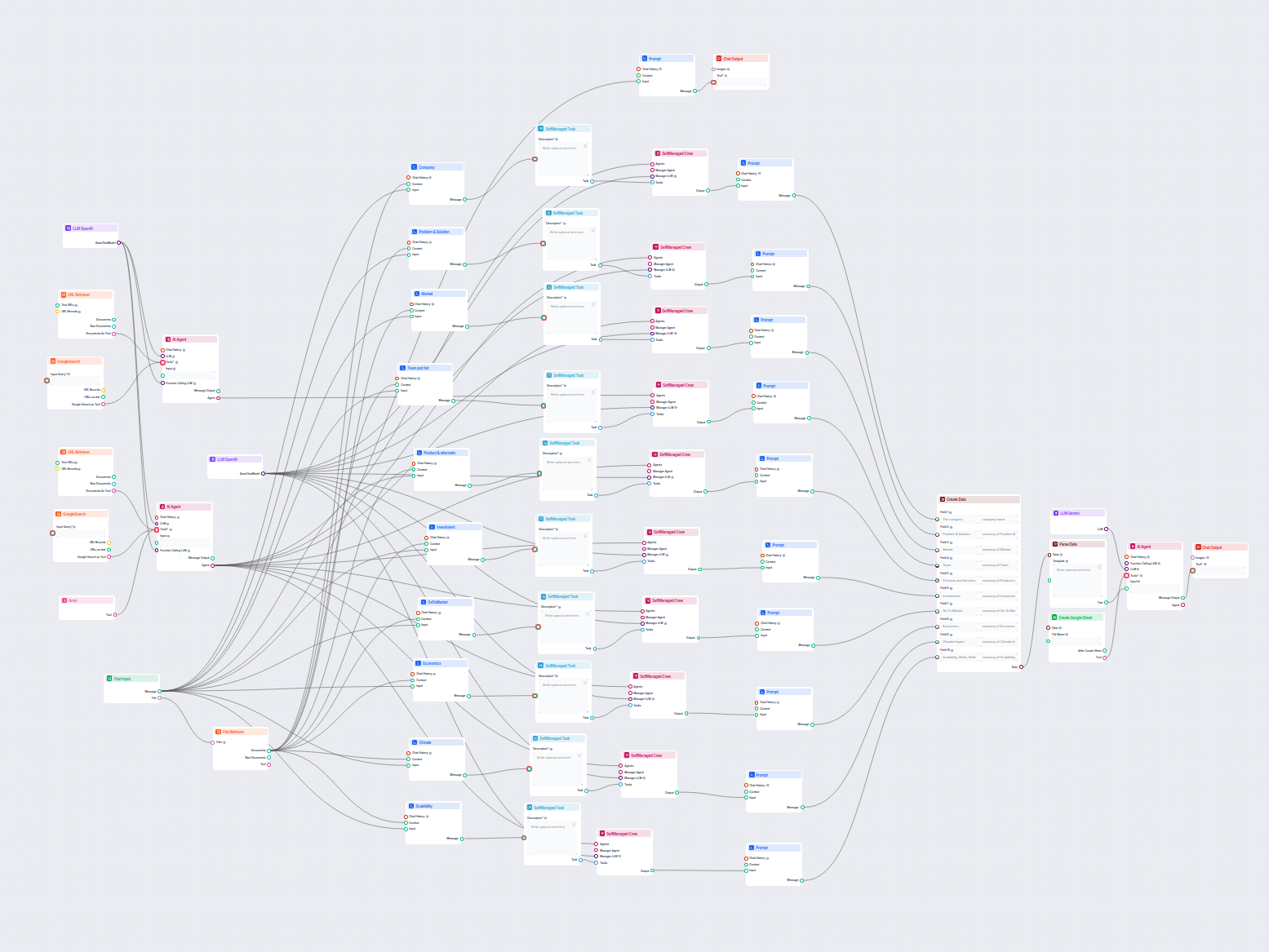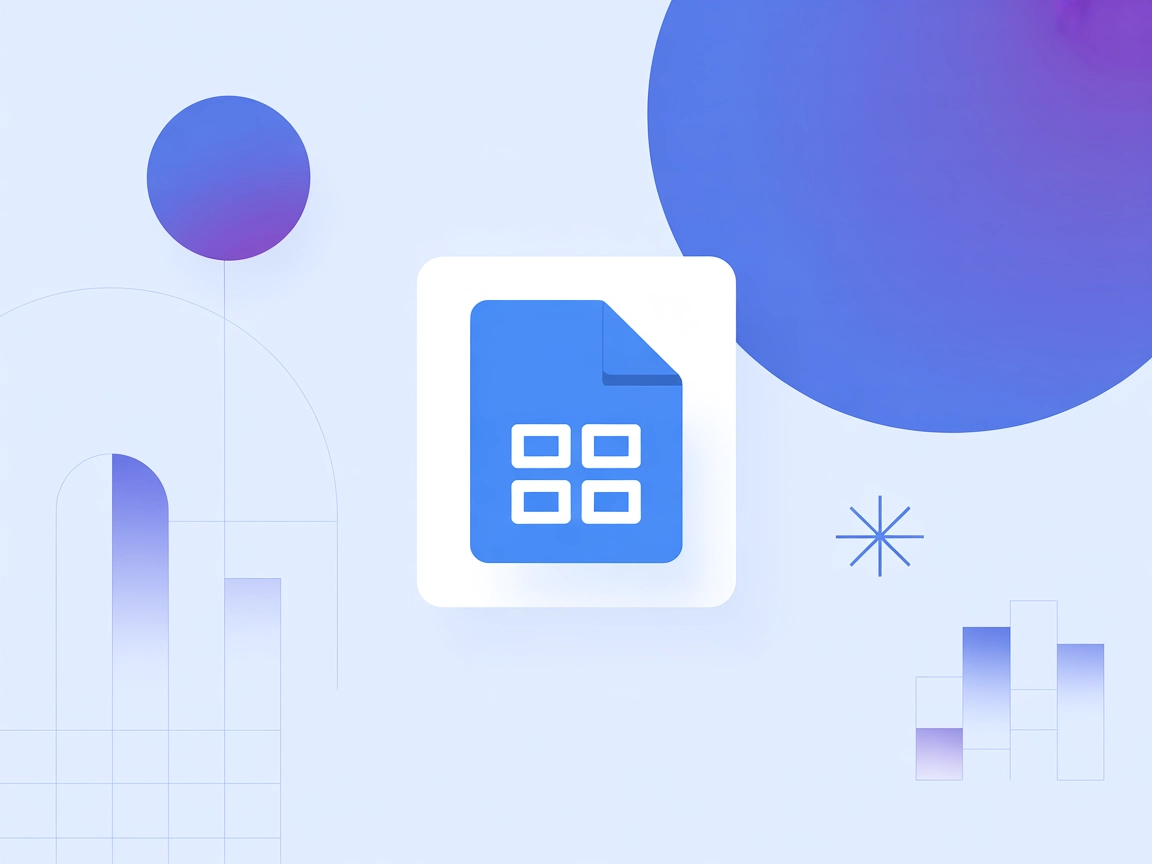Servidor MCP para Excel
Integre o FlowHunt com o Servidor MCP para Excel para automatizar o gerenciamento de planilhas, habilitar processamento avançado de dados e executar fluxos de t...

Automação de IA
Aprenda como fazer upload de um arquivo Excel no FlowHunt sem usar a integração com Excel, incluindo etapas detalhadas de exportação para CSV, instruções de upload, notas sobre atualização manual e solução de problemas para erros ‘API failed’ durante importações de CSV.
O FlowHunt oferece várias formas de trazer seus dados para a plataforma, incluindo integrações diretas (como Excel, Google Sheets) e uploads manuais de arquivos. Se você deseja fazer upload de um único documento do Excel ou de poucos arquivos—sem configurar a integração completa com o Excel—o upload manual via CSV é uma solução simplificada. Essa abordagem é especialmente útil para importações de dados pontuais, para testar rapidamente um novo fluxo de trabalho ou para evitar conectar sua conta Microsoft.
O recurso de upload de CSV permite que você converta sua planilha Excel (.xlsx ou .xls) em um arquivo CSV (Comma-Separated Values) universalmente aceito, que pode ser enviado pelo painel do FlowHunt. No entanto, lembre-se de que esse método não permite sincronização em tempo real; qualquer alteração no documento original do Excel deve ser exportada e enviada novamente manualmente.
Exportar seus dados do Excel para CSV garante compatibilidade com os requisitos de upload do FlowHunt. Veja um passo a passo para usuários de Windows e Mac:
Arquivo > Salvar como.CSV (delimitado por vírgulas) (*.csv).Salvar.Arquivo > Fazer download > Valores separados por vírgula (.csv, planilha atual).Com o arquivo CSV limpo, o upload para o FlowHunt é simples:
Consulte a documentação oficial para um tutorial visual:
Ao usar o método manual de upload CSV, o FlowHunt trata cada upload como um instantâneo estático. Isso significa:
Se o upload do seu CSV falhar com erro ‘API failed’, o problema provavelmente está relacionado à formatação do arquivo, codificação ou tamanho. Veja como solucionar:
Problemas de Formatação do Arquivo:
Problemas de Codificação do CSV:
Limites de Tamanho:
Delimitador e Quebra de Linha:
Arquivo Corrompido ou Problemas de Upload:
Se nenhuma dessas etapas resolver seu problema, salve uma cópia do arquivo e entre em contato com o suporte do FlowHunt, fornecendo detalhes sobre o erro e as ações realizadas.
Para problemas técnicos persistentes, entre em contato com o suporte do FlowHunt, anexando seu arquivo CSV e uma descrição do problema para receber assistência especializada.
Sim, você pode fazer upload de um arquivo Excel (.xlsx ou .xls) exportando-o primeiro para o formato CSV e depois utilizando o recurso de upload de CSV do painel do FlowHunt. Isso é ideal para uploads únicos ou ocasionais sem necessidade de integração completa.
Verifique se o seu arquivo CSV possui problemas de formatação, limites de tamanho, problemas de codificação e se está de acordo com os requisitos do FlowHunt. Veja a seção de solução de problemas abaixo para etapas detalhadas.
Não. Ao fazer upload direto de um arquivo CSV, alterações no arquivo Excel original não serão sincronizadas automaticamente. Você precisará exportar e enviar novamente o arquivo toda vez que houver alterações.
Exporte apenas os dados relevantes, utilize codificação UTF-8, evite caracteres especiais ou fórmulas nas células e verifique se os cabeçalhos das colunas estão consistentes. Revise o arquivo exportado e abra-o em um editor de texto para identificar possíveis problemas.
Consulte a documentação oficial do FlowHunt ou entre em contato com o suporte do FlowHunt para assistência personalizada. Os links estão no final deste artigo.
Integre o FlowHunt com o Servidor MCP para Excel para automatizar o gerenciamento de planilhas, habilitar processamento avançado de dados e executar fluxos de t...
Este fluxo de trabalho com IA fornece uma análise abrangente e orientada por dados sobre empresas. Ele reúne informações sobre o histórico, mercado, equipe, pro...
Integre o FlowHunt com o Google Sheets para automatizar a criação de planilhas, a recuperação de dados e atualizações dinâmicas em seus fluxos de trabalho orien...
Consentimento de Cookies
Usamos cookies para melhorar sua experiência de navegação e analisar nosso tráfego. See our privacy policy.